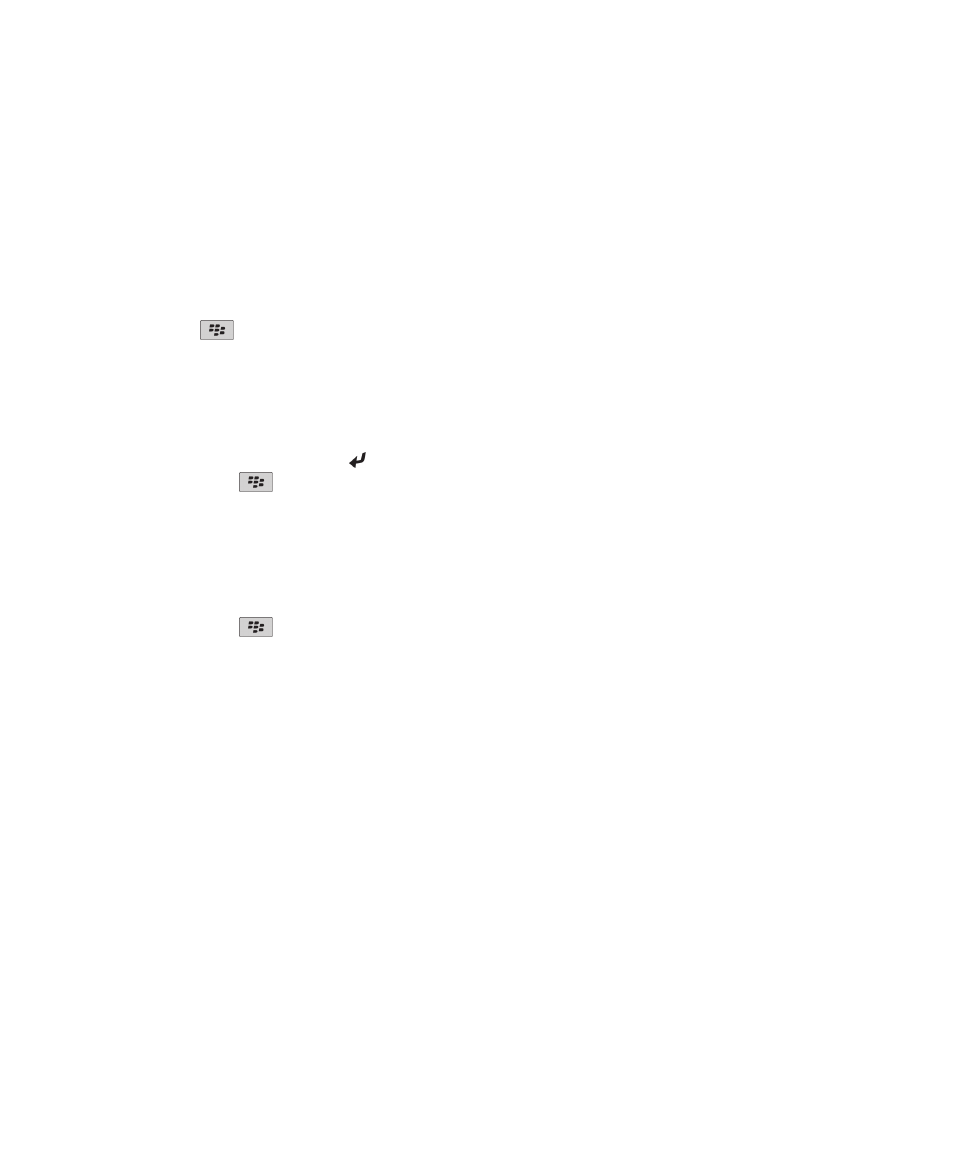
Anlagen
Informationen zu Dateien und Anlagen
Sie können Anlagen anzeigen und herunterladen und sie im BlackBerry®-Gerätespeicher oder auf einer Medienkarte speichern.
Wenn Ihr E-Mail-Konto einen BlackBerry® Enterprise Server verwendet, der den Zugriff auf Dateien in Ihrem
Unternehmensnetzwerk unterstützt, können Sie Dateien von Ihrem Unternehmensnetzwerk in einer Vorschau anzeigen und
die Dateien auf Ihrem Gerät speichern oder sie direkt an E-Mail-Nachrichten anhängen, ohne sie herunterzuladen. Sie können
die Dateianwendung verwenden, um eine Liste aller Dateien anzuzeigen, die auf Ihrem Gerät gespeichert sind. Sie können auch
von Ihrem Gerät aus Dateien auf dem Netzwerk Ihres Unternehmens umbenennen, verschieben und löschen.
Um heruntergeladene Anlagen oder Dateien zu ändern, können Sie Bearbeitungsprogramme von Drittanbietern (z. B.
Documents To Go®), die für die Verwendung auf BlackBerry-Geräten entwickelt wurden, verwenden.
Benutzerhandbuch
Nachrichten
109
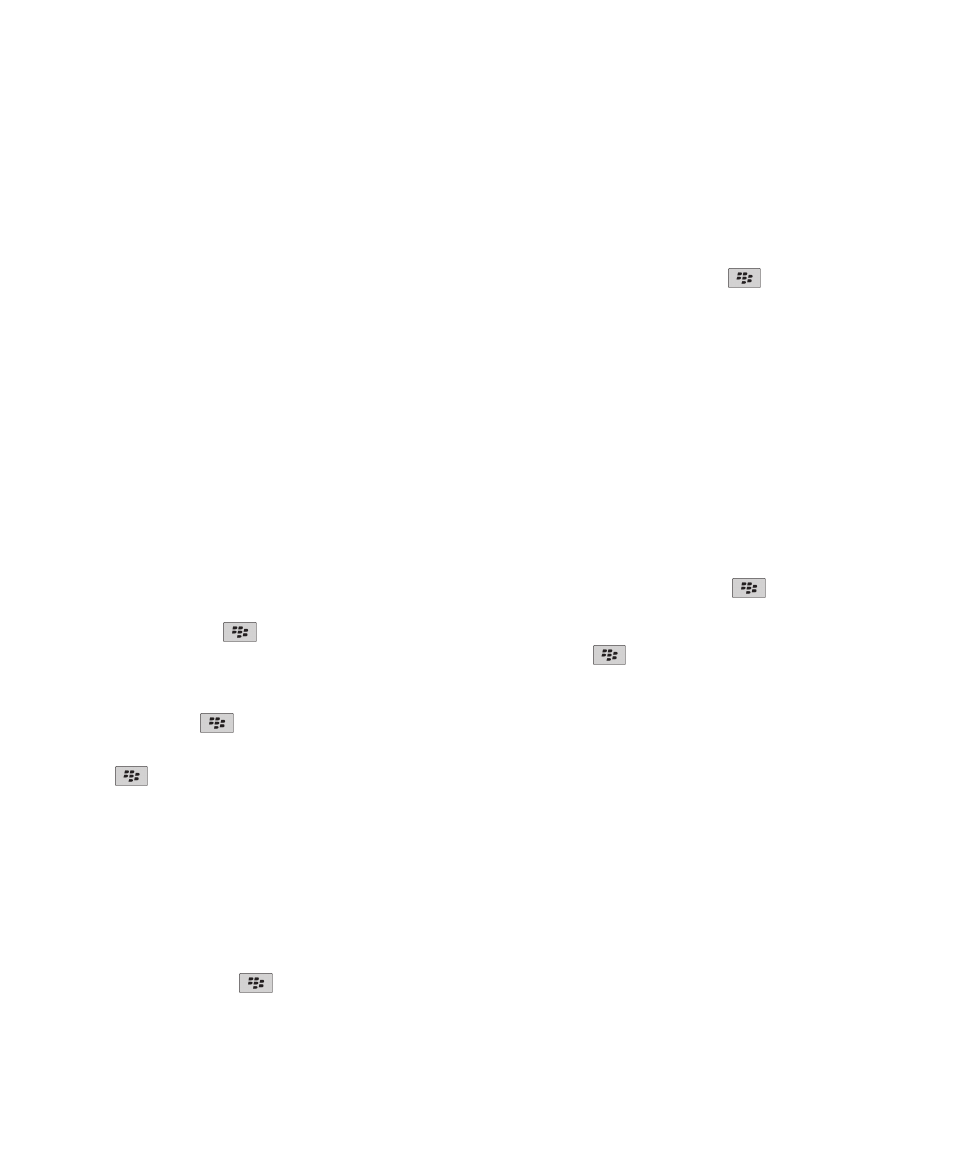
Öffnen einer Datei oder einer Anlage
Um diese Aufgabe ausführen zu können, muss Ihr E-Mail-Konto den BlackBerry® Internet Service oder einen BlackBerry®
Enterprise Server verwenden, der diese Funktion unterstützt. Weitere Informationen hierzu erhalten Sie von Ihrem
Mobilfunkanbieter oder Ihrem Administrator.
1. Drücken Sie in einer Nachricht, einer Besprechungseinladung oder in einem Kalendereintrag die
-Taste.
2. Falls erforderlich, klicken Sie auf Informationen zur Anlage abrufen.
3. Klicken Sie auf Anlage öffnen.
4. Klicken Sie ggf. auf der Seite Anlagen auf eine Anlage.
5. Wählen Sie ggf. im Dialogfeld eine Option aus.
Zugehörige Informationen
Ich kann den Mobilfunk nicht aktivieren, 130
Speichern einer Datei oder einer Anlage
Um diese Aufgabe ausführen zu können, muss Ihr E-Mail-Konto den BlackBerry® Internet Service oder einen BlackBerry®
Enterprise Server verwenden, der diese Funktion unterstützt. Weitere Informationen hierzu erhalten Sie von Ihrem
Mobilfunkanbieter oder Ihrem Administrator.
1. Führen Sie in einer Nachricht, in einem Kalendereintrag oder auf einer Webseite eine der folgenden Aktionen durch:
• Wenn es nur eine Anlage in einer Nachricht oder einem Kalendereintrag gibt, drücken Sie die
-Taste.
• Wenn mehrere Anlagen in einer Nachricht oder einem Kalendereintrag vorhanden sind, markieren Sie eine Anlage.
Drücken Sie die
-Taste.
• Wenn Sie eine Datei von einer Webseite herunterladen, drücken Sie die
-Taste.
2. Klicken Sie auf Anlage herunterladen oder Datei herunterladen.
3. Markieren Sie den Ordner, in dem Sie die Datei oder die Anlage speichern möchten.
4. Drücken Sie die
-Taste > Hier auswählen.
Um das Herunterladen einer Anlage zu beenden, markieren Sie in einer Nachricht die Anlage, die Sie herunterladen. Drücken
Sie die
-Taste > Download abbrechen.
Senden einer Datei als Anlage
Um diese Aufgabe ausführen zu können, muss Ihr E-Mail-Konto den BlackBerry® Internet Service oder einen BlackBerry®
Enterprise Server verwenden, der diese Funktion unterstützt. Weitere Informationen hierzu erhalten Sie von Ihrem
Mobilfunkanbieter oder Ihrem Administrator.
1. Klicken Sie auf der Startseite oder in einem Ordner auf das Symbol Medien oder Dateien.
2. Suchen und markieren Sie eine Datei.
3. Drücken Sie die Taste
> Senden.
4. Klicken Sie auf einen Nachrichtentyp.
Benutzerhandbuch
Nachrichten
110
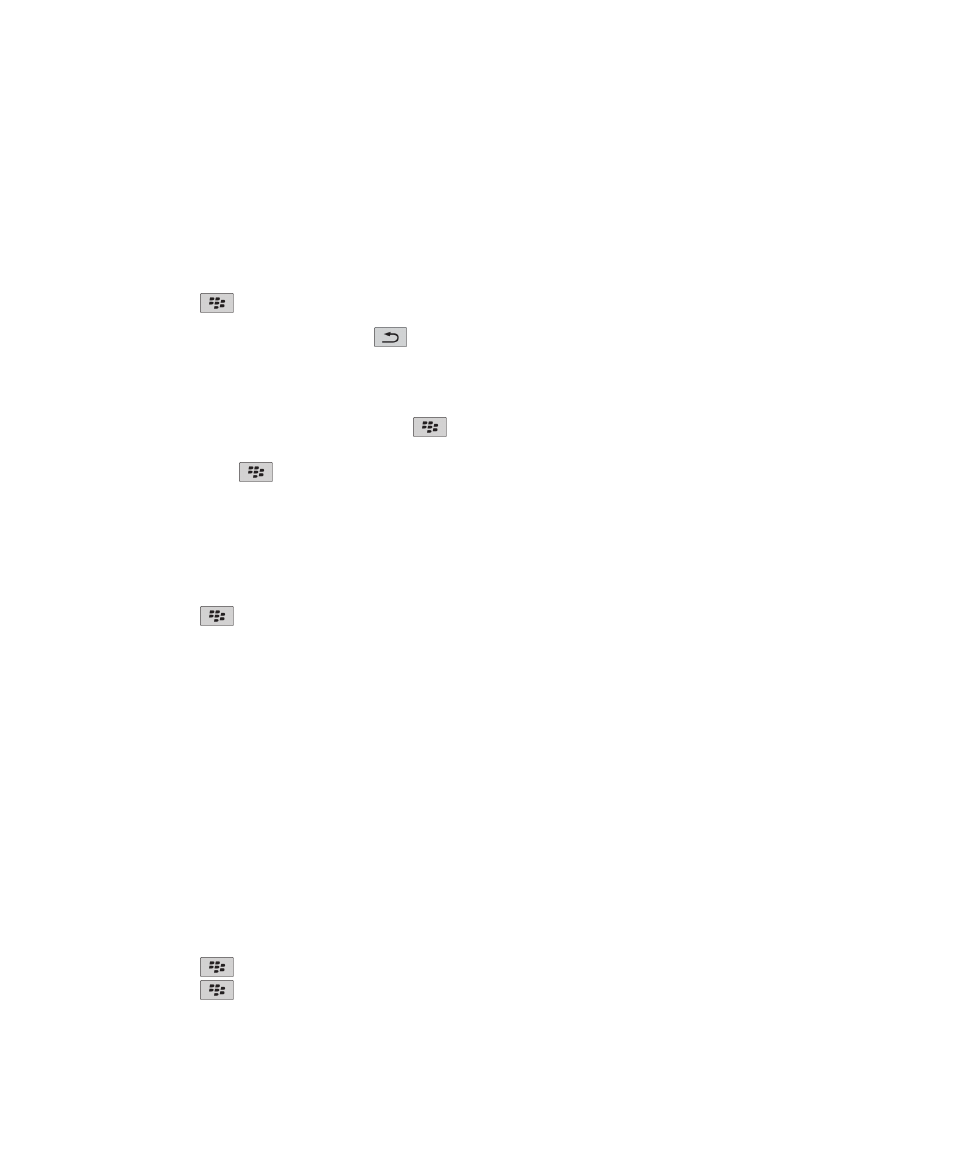
Zugehörige Informationen
Ich kann an eine Textnachricht keine Datei anhängen, 130
Öffnen eines Links in einer Datei oder einer Anlage
Einige Dateien enthalten möglicherweise Links zu eingebettetem Inhalt, z. B. zu Tabellen, Bildern, Fußnoten, Textfeldern oder
Kommentaren.
1. Markieren Sie in einer Datei einen Link.
2. Drücken Sie die
-Taste > Link abrufen oder Abrufen.
Um zur Datei zurückzukehren, drücken Sie die
-Taste.
Festlegen von Schriftartenoptionen für eine Datei oder eine Anlage
1. Drücken Sie in einer Datei oder einer Anlage die
-Taste > Optionen.
2. Ändern Sie die Schriftartenfelder.
3. Drücken Sie die Taste
> Speichern.
Anzeigen der Eigenschaften für eine Datei
Sie können die Größe, den Autor, das Veröffentlichungsdatum und andere Eigenschaften einer Datei anzeigen.
1. Klicken Sie auf der Startseite oder in einem Ordner auf das Symbol Medien oder Dateien.
2. Suchen und markieren Sie eine Datei.
3. Drücken Sie die
-Taste > Eigenschaften.
vCard-Kontaktanlagen
Info über vCard-Kontaktanlagen
vCard®-Kontaktanlagen (.vcf-Dateien) enthalten Informationen zu einem bestimmten Kontakt. Wenn Sie eine vCard-Kontakt-
Anlage zu einer E-Mail-Nachricht hinzufügen, kann der Empfänger Ihrer Nachricht Ihre Kontaktinformationen ansehen oder zur
Kontaktliste seines BlackBerry®-Geräts hinzufügen. Wenn Sie eine E-Mail-Nachricht mit einer vCard-Kontaktanlage öffnen, wird
am Ende der Nachricht ein Buchsymbol mit dem Namen des angehängten Kontakts angezeigt.
Speichern einer vCard-Kontaktanlage aus einer Nachricht
Wenn Sie in einer Textnachricht eine vCard®-Kontaktanlage erhalten, können Sie diese speichern, damit die
Kontaktinformationen Ihrer Kontaktliste hinzugefügt werden.
1. Markieren Sie in einer Nachricht eine vCard-Kontaktanlage.
2. Drücken Sie die
-Taste > Anlage anzeigen.
3. Drücken Sie die
-Taste.
4. Klicken Sie auf einen der folgenden Einträge:
Benutzerhandbuch
Nachrichten
111
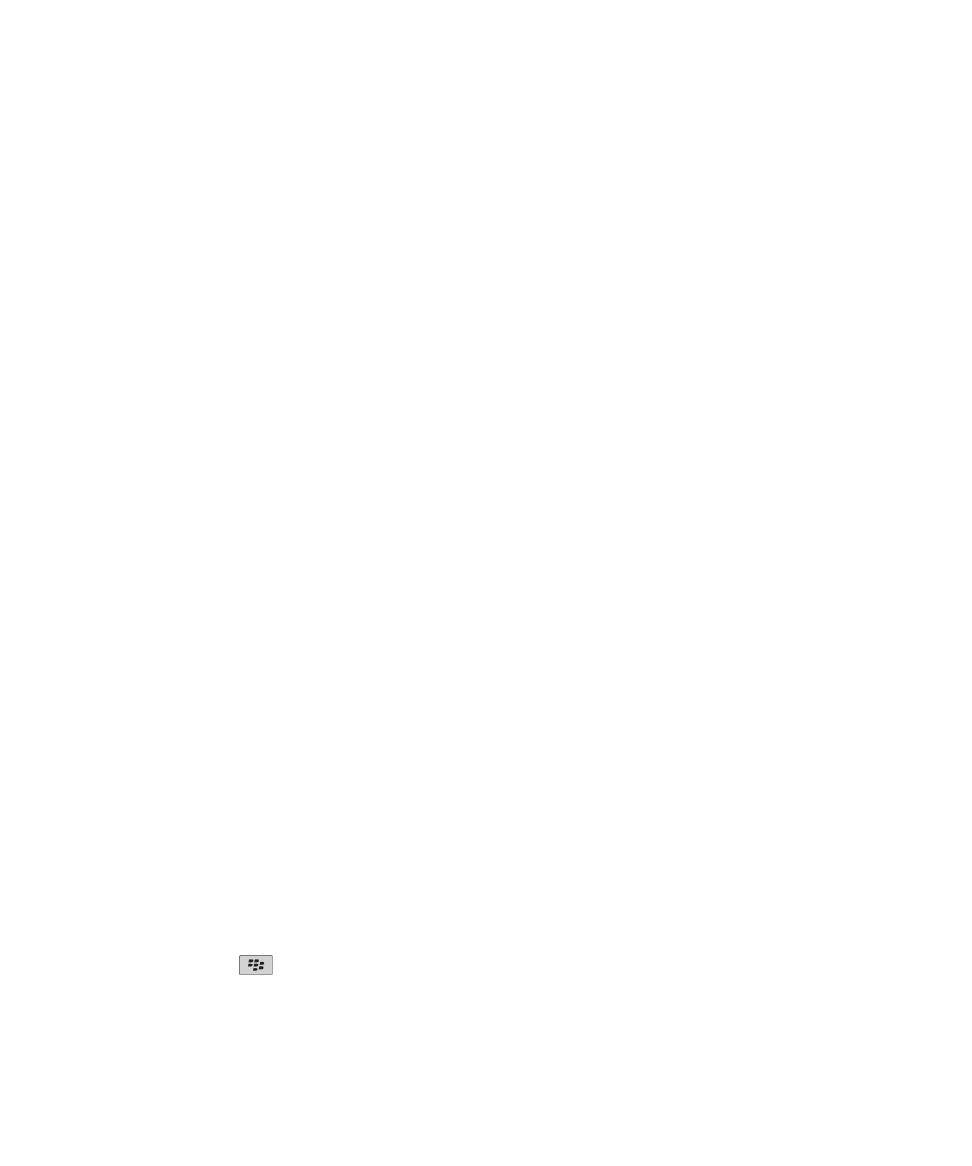
• Zu Kontakten hinzufügen
• Kontakt aktualisieren
Zugehörige Informationen
Eine Nachricht oder Anlage wird nicht angezeigt oder ist abgeschnitten, 129